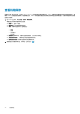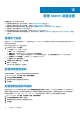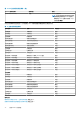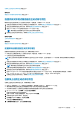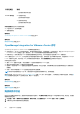Users Guide
许可证类型 说明
显示使用中的许可证数
vCenter 许可证
● 可用的许可证
显示可用的许可证数
● 使用中的许可证
显示使用中的许可证数
许可证管理部分显示以下各项的链接:
● 产品许可门户(数字保险箱)
● 管理员控制台
相关概念
OpenManage Integration for VMware vCenter 许可 页面上的 80
相关任务
购买软件许可证 页面上的 80
OpenManage Integration for VMware vCenter 许可
OpenManage Integration for VMware vCenter 有两种类型的许可证:
● 评估许可证 — 当 OMIVV 设备首次开机时,将自动安装评估许可证。试用版包含一个评估许可证,可由 OpenManage Integration
for VMware vCenter 管理五个主机(服务器)。此 90 天的试用版本是发货时随附的默认许可证。
● 标准许可证 — 您可以购买由 OMIVV 管理的任意数量的主机许可证。此许可证包括产品支持和 OMIVV 设备更新。
OMIVV 最多支持 15 个 vCenter。从评估许可证升级到完整标准许可证后,您将收到一封订单确认电子邮件,然后便可从 Dell Digital
Locker 下载许可证文件。将许可证 .XML 文件保存到您的本地系统,并使用管理控制台上传新的许可证文件。
许可将显示以下信息:
● 最大 vCenter 连接许可证数 — 可启用最多 15 个注册的和使用中的 vCenter 连接。
● 最大主机连接许可证数 — 已购买的主机连接数量。
● 使用中 — 使用中的 vCenter 连接或主机连接许可证的数量。对于主机连接,该数量代表已进行过资源清册的主机(或服务器)
的数量。
● 可用 — 可供未来使用的 vCenter 连接或主机连接许可证的数量。
注: 标准许可证有效期仅为 3 或 5 年,而附加的许可证会附加到现有许可证,而不是覆盖。
购买许可证时,可从 Dell Digital Locker (Dell Digital Locker) 下载 .XML 文件(许可证密钥)。如果您无法下载许可证密钥,请转至订
单支持找到您产品的区域 Dell 支持电话号码,联系 Dell 支持部门。
相关任务
购买软件许可证 页面上的 80
相关信息
查看许可证信息 页面上的 79
购买软件许可证
您正在运行的是试用版许可证,直到您升级到完整的产品版本。单击购买许可证以导航至 Dell 网站并购买许可证。购买后,使用管
理控制台进行上载。
1. 转至设置 > 许可 > 购买许可证或控制面板 > 购买许可证,或者管理员门户 > vCenter 注册 > 许可 > 立即购买。
2. 下载许可证文件并将其保存到已知的位置。
80 管理 OMIVV 设备设置